微星GE62本地重裝win10系統(tǒng)教程
 2020/01/14
2020/01/14
 791
791
微星GE62外觀設(shè)計(jì)漂亮,運(yùn)行速度飛快,電池續(xù)航能力高,散熱效果好。外觀和質(zhì)量都有一定的保障,性能穩(wěn)定,流暢的使用體驗(yàn)和穩(wěn)定的性能給用戶帶來更多的可能。那這款筆記本怎么重裝win10系統(tǒng)呢?現(xiàn)在小編就和大家詳細(xì)介紹這款筆記本如何用本地模式重裝win10系統(tǒng)吧。
注意事項(xiàng):
1.打開黑鯊軟件之前先關(guān)閉所有的殺毒軟件,以免系統(tǒng)重裝失敗。2.系統(tǒng)盤中如果有重要文件的話記得提前備份好,以免數(shù)據(jù)丟失。
準(zhǔn)備工具:
2.一臺(tái)正常使用的電腦
微星GE62本地重裝win10系統(tǒng)步驟:
第一步
打開黑鯊裝機(jī)大師,在“U盤啟動(dòng)”界面中選擇“本地模式”進(jìn)入。
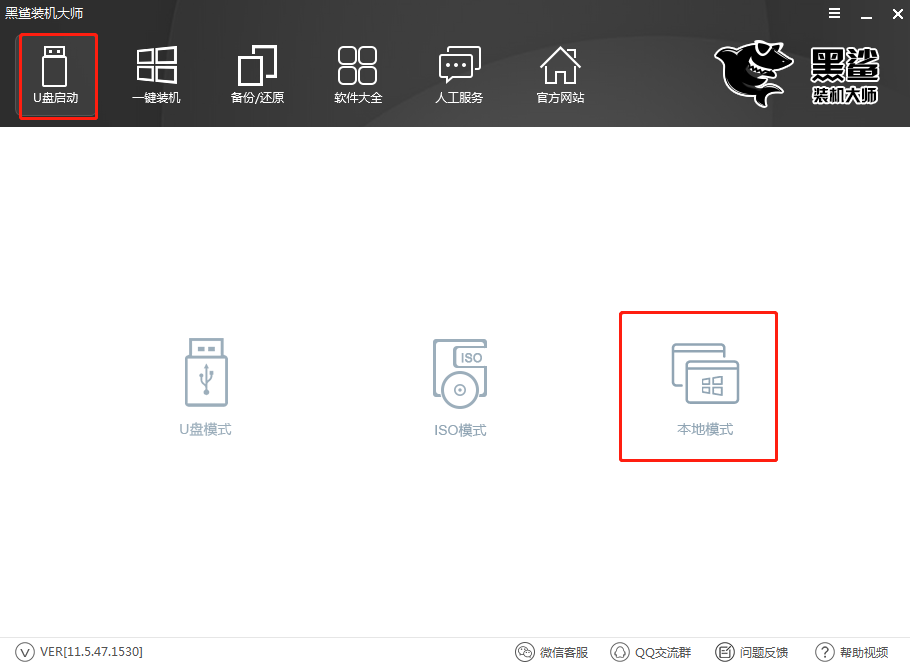
第二步
選擇PE鏡像文件的安裝路徑,最后點(diǎn)擊“一鍵安裝到E盤”。(安裝路徑不同,顯示的盤符也不同)
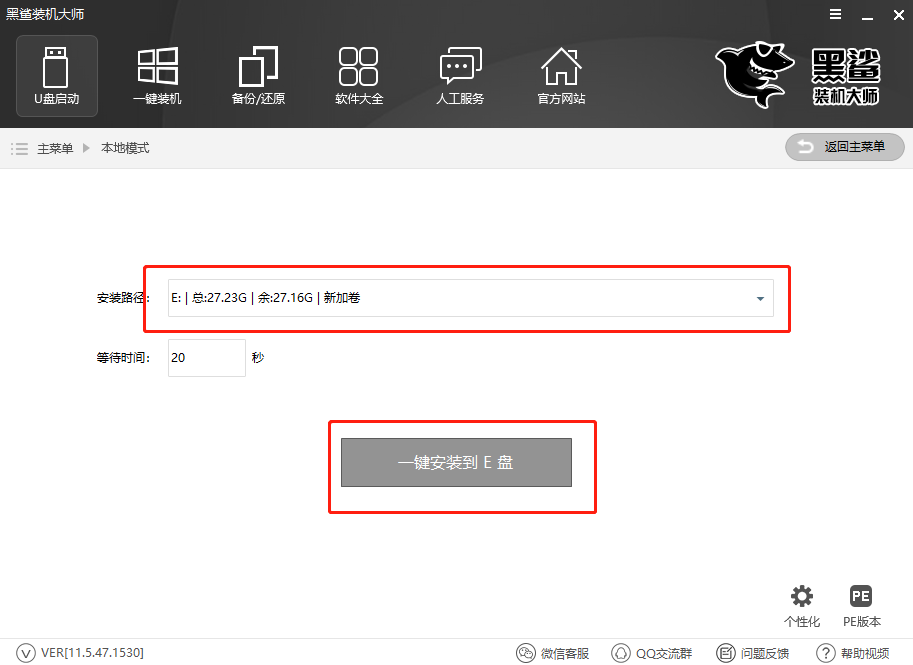
第三步
選擇PE版本的類型,最后選擇“確定”將窗口關(guān)閉。
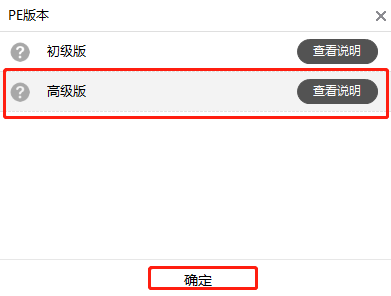
第四步
黑鯊自動(dòng)下載PE鏡像文件,耐心等待下載完成。
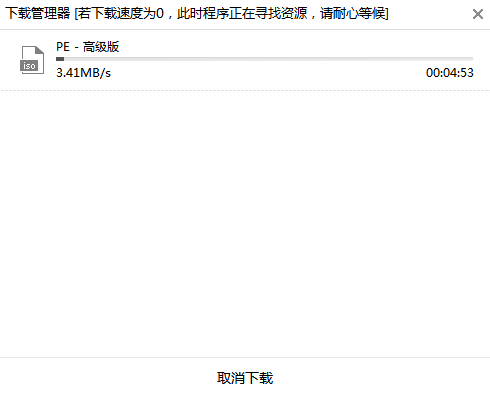
本地模式重裝成功后,在彈出的提示窗口中點(diǎn)擊“確定”將窗口關(guān)閉。
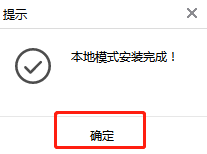
第五步
重啟電腦。電腦重啟后會(huì)進(jìn)入啟動(dòng)管理器界面,直接選擇“黑鯊裝機(jī)大師-本地模式”回車進(jìn)入。
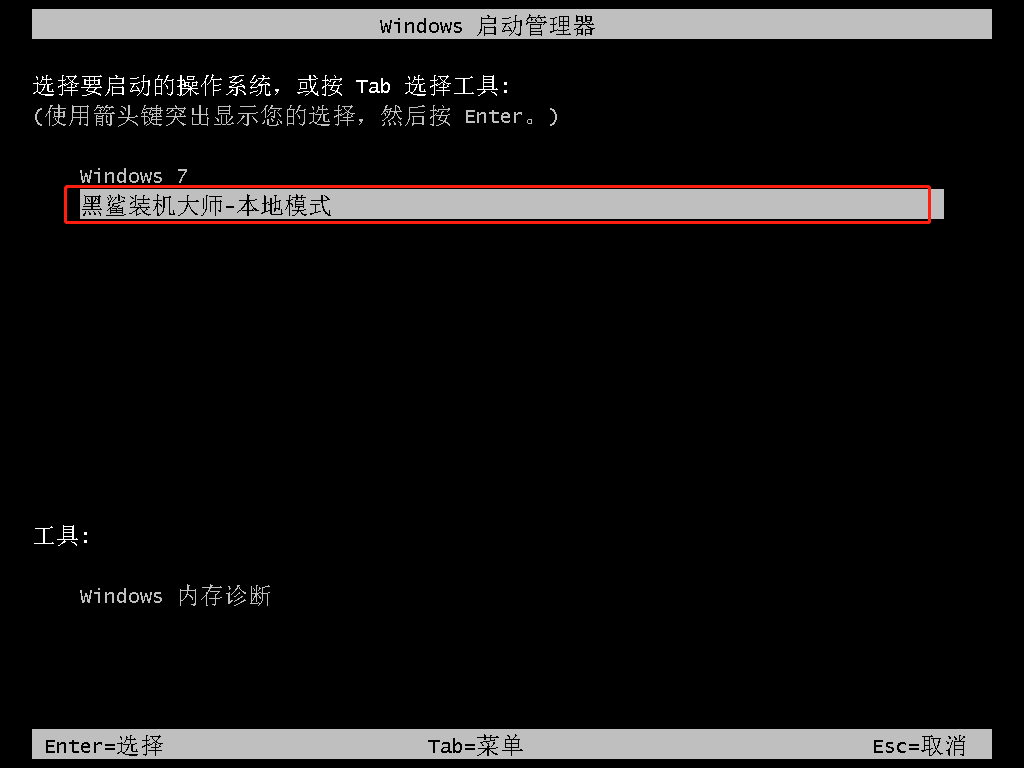
在PE界面中開始選擇PE類型和操作系統(tǒng)類型,最后回車進(jìn)入。
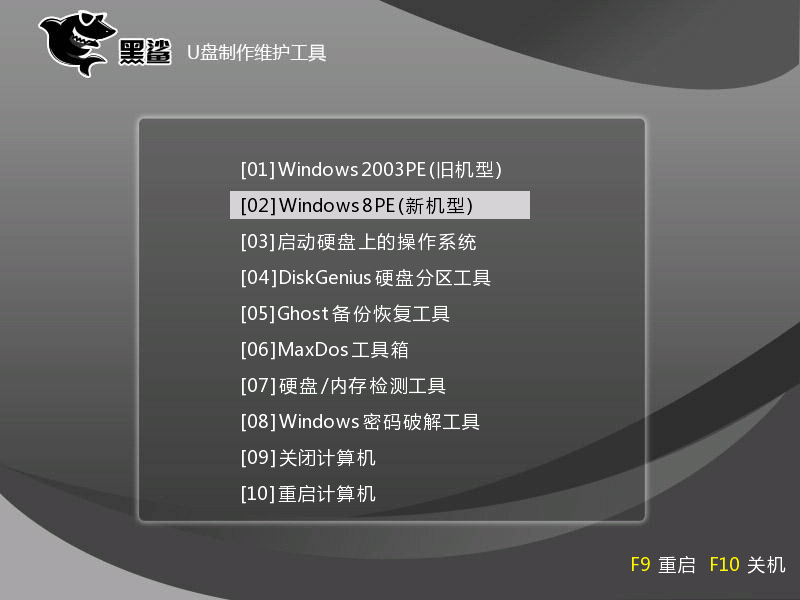
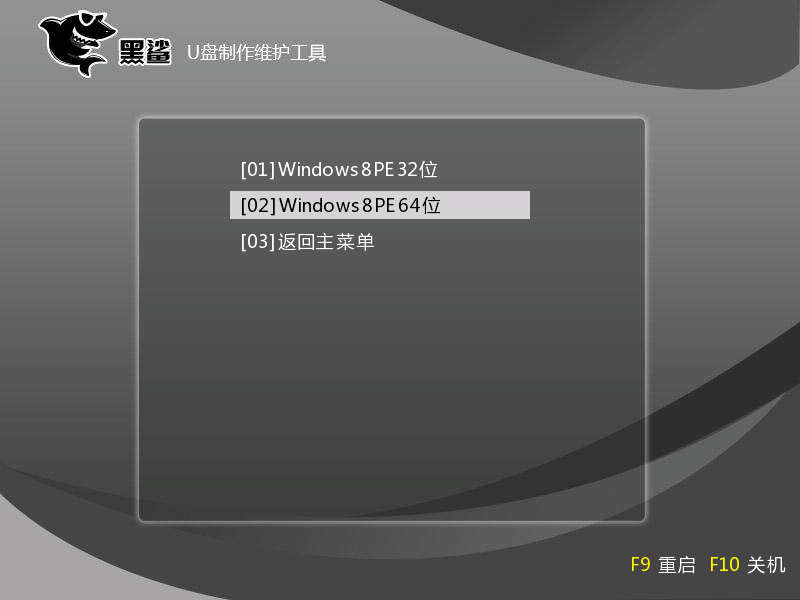
第六步
進(jìn)入PE系統(tǒng)后,在以下界面直接點(diǎn)擊“在線安裝”進(jìn)行下載系統(tǒng)文件。
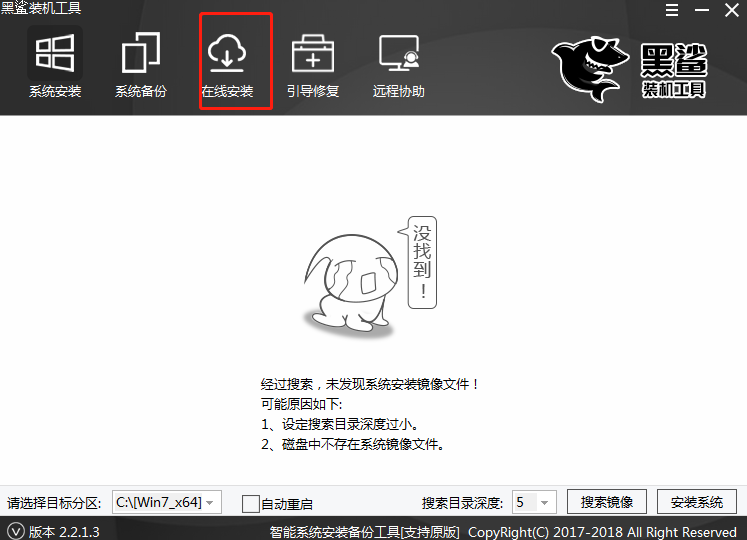
在彈出的提示窗口中直接點(diǎn)擊“是”進(jìn)行下一步操作。
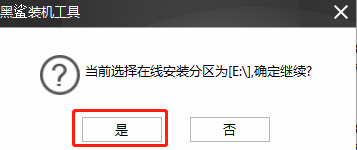
第七步
在以下界面中選擇需要安裝的系統(tǒng)文件進(jìn)行下載,最后點(diǎn)擊“下載該系統(tǒng)”。
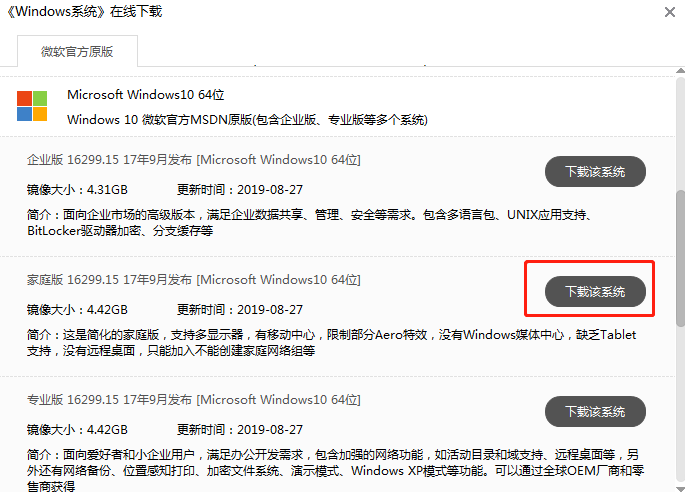
黑鯊開始下載win10系統(tǒng)文件,全程無需手動(dòng)進(jìn)行操作。
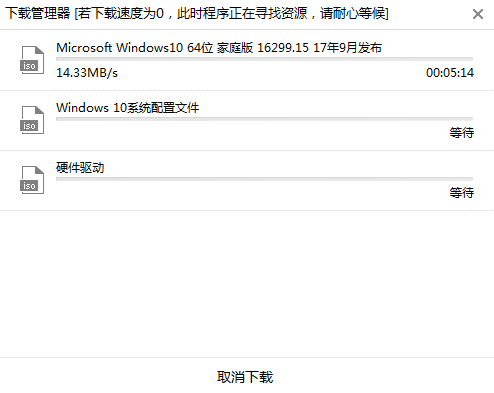
第八步
成功下載win10系統(tǒng)文件后,在彈出的窗口中點(diǎn)擊“安裝”系統(tǒng)。
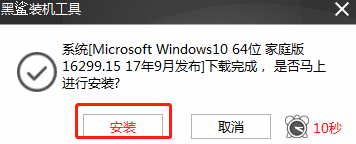
黑鯊開始自動(dòng)安裝win10系統(tǒng),此過程同樣無需手動(dòng)進(jìn)行操作。
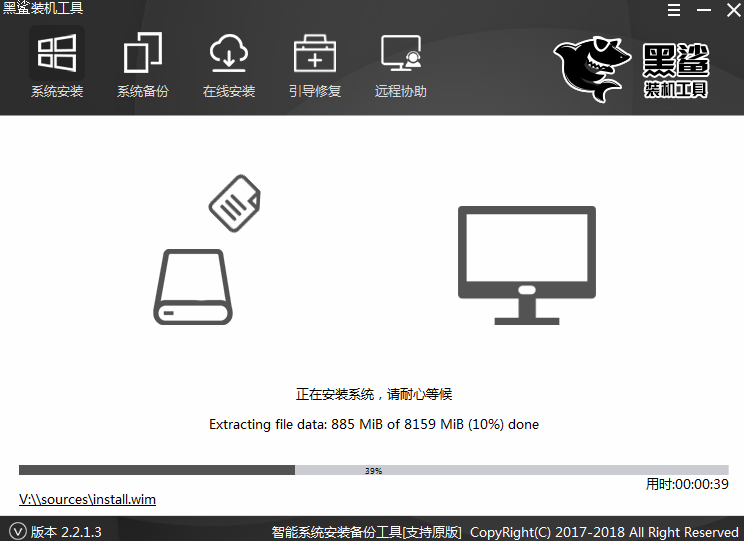
第九步
經(jīng)過一段時(shí)間等待系統(tǒng)成功安裝后開始“重啟”電腦或者等待電腦自行重啟。
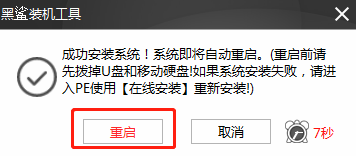
重啟部署完成后,電腦會(huì)直接進(jìn)入win10桌面,此刻本地模式重裝完成。
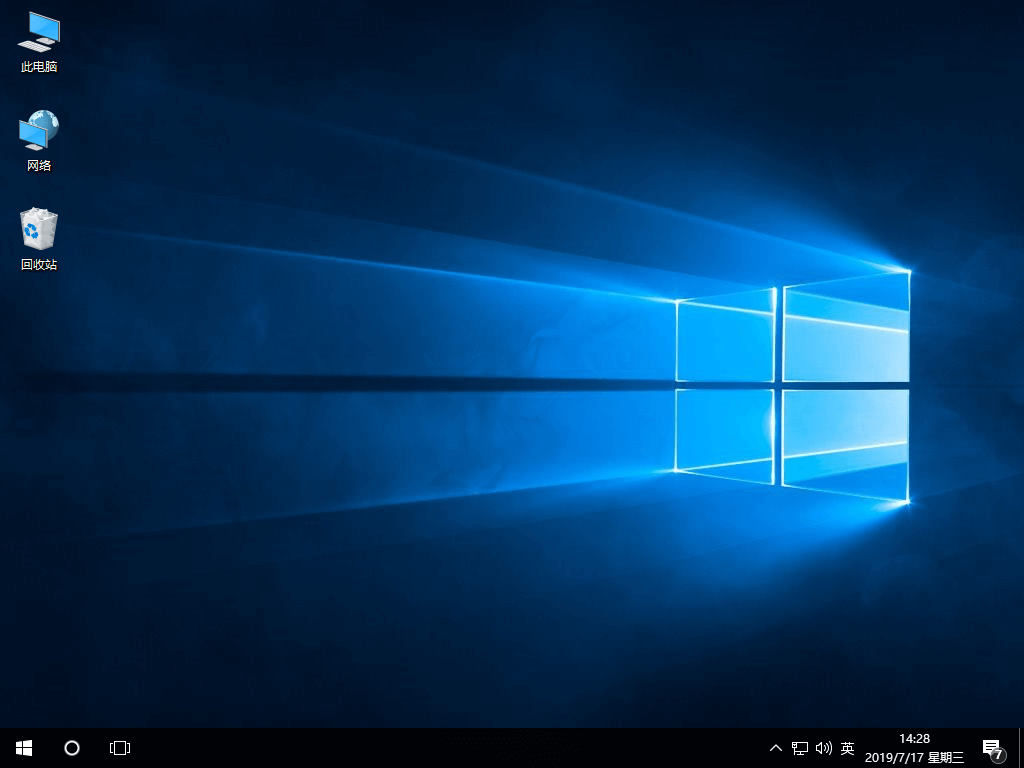
以上就是本次小編為大家?guī)淼奈⑿荊E62本地模式重裝win10系統(tǒng)的詳細(xì)教程,如果覺得有用的話可以將此篇文章分享給更多需要的人。
上一篇: 一鍵重裝聯(lián)想小新Air13增強(qiáng)版win7系統(tǒng)教程 下一篇: Win7系統(tǒng)提升桌面刷新速度的方法
